如何在 Mac 上关闭屏幕使用时间?
2023-09-11 338如果不想在 Mac 上再使用“屏幕使用时间”,可以关闭它。可以为自己或管理的子女关闭”屏幕使用时间“。
为你自己关闭“屏幕使用时间”
在 Mac 上,选取「苹果菜单」-「系统设置」,然后点按边栏中的「屏幕使用时间」 。
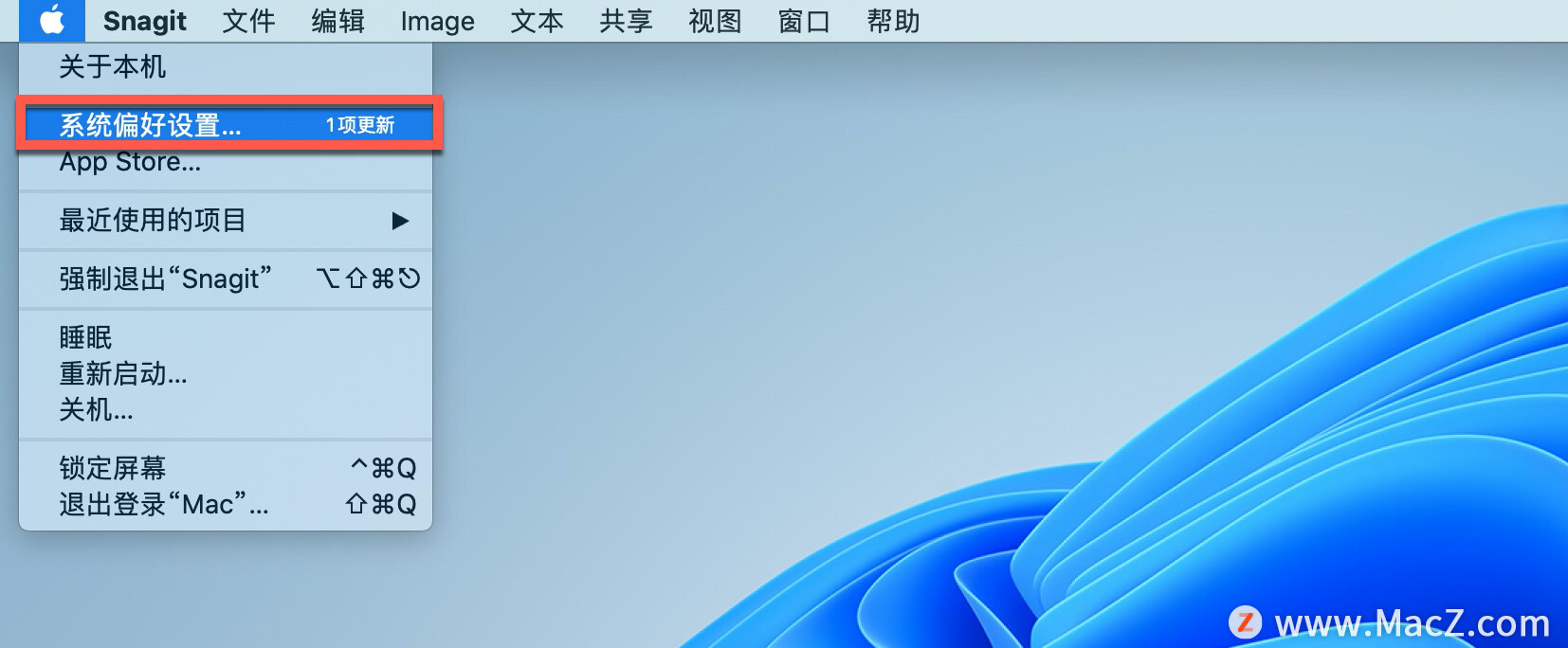
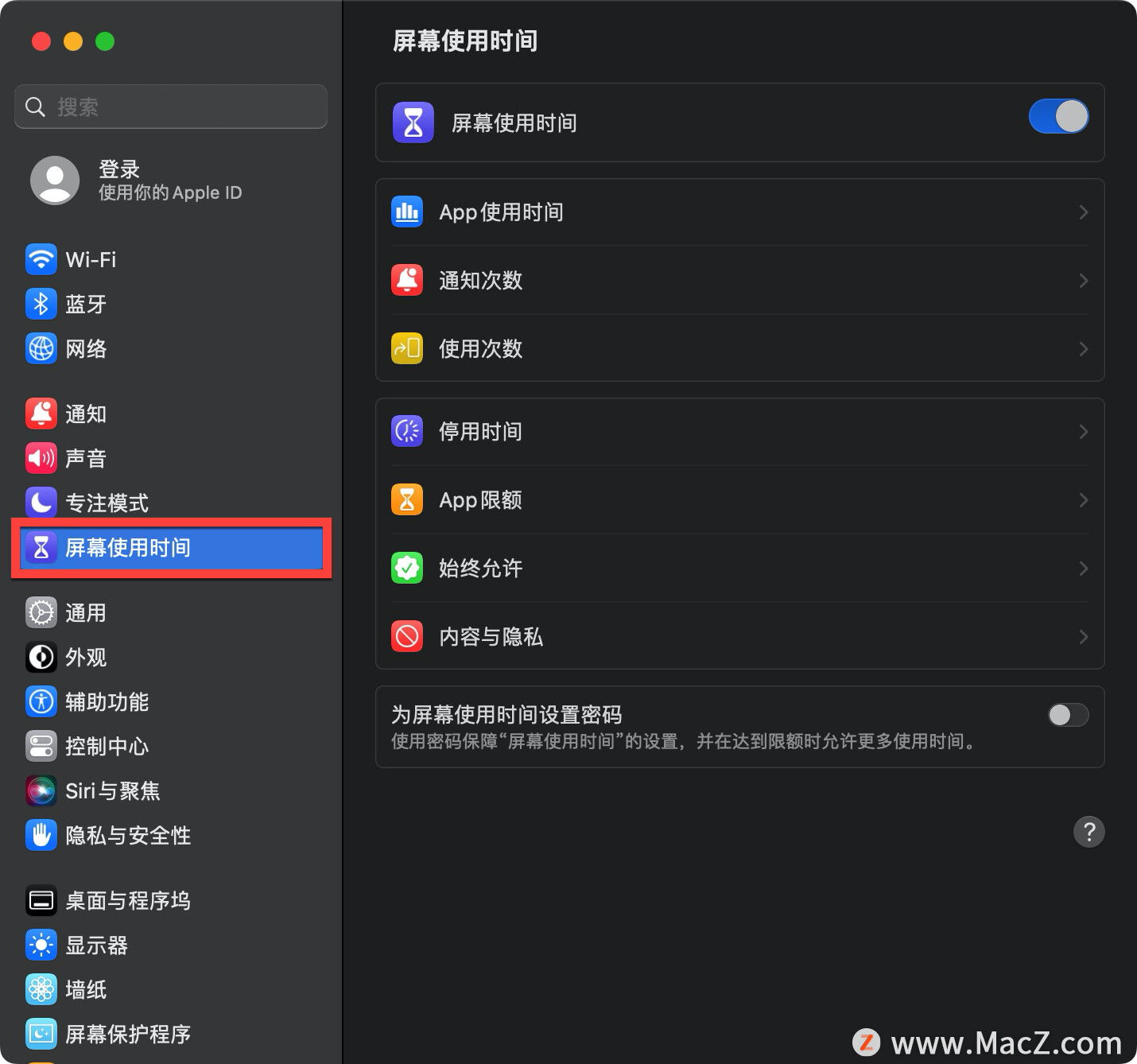
如果使用「家人共享」,点按右侧的弹出式菜单,然后选取你自己。
关闭「屏幕使用时间」。
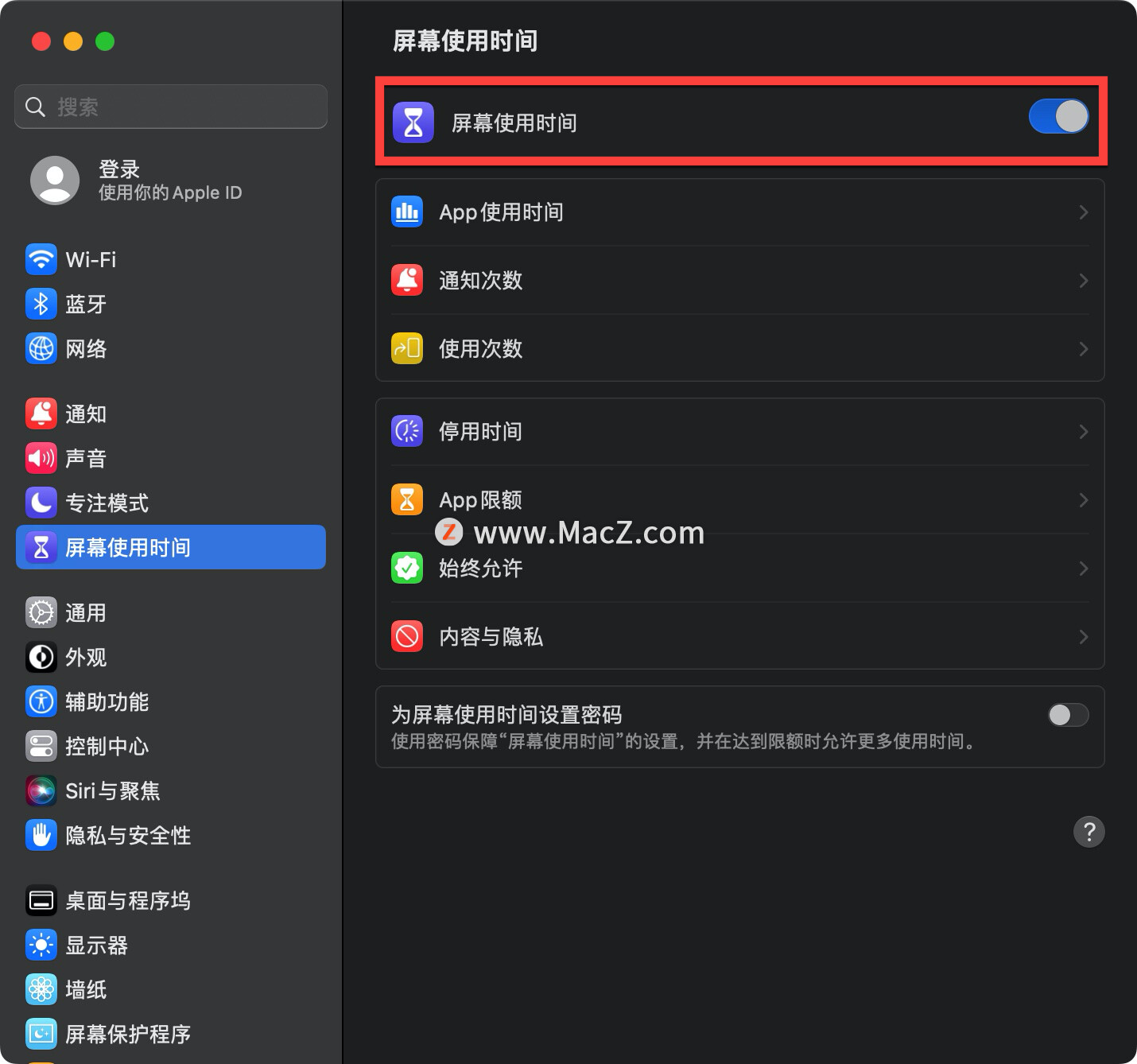
为子女关闭“屏幕使用时间”
在 Mac 上,执行以下一项操作:
如果使用「家人共享」:登录你的 Mac 用户帐户,然后确保通过 Apple ID 登录。
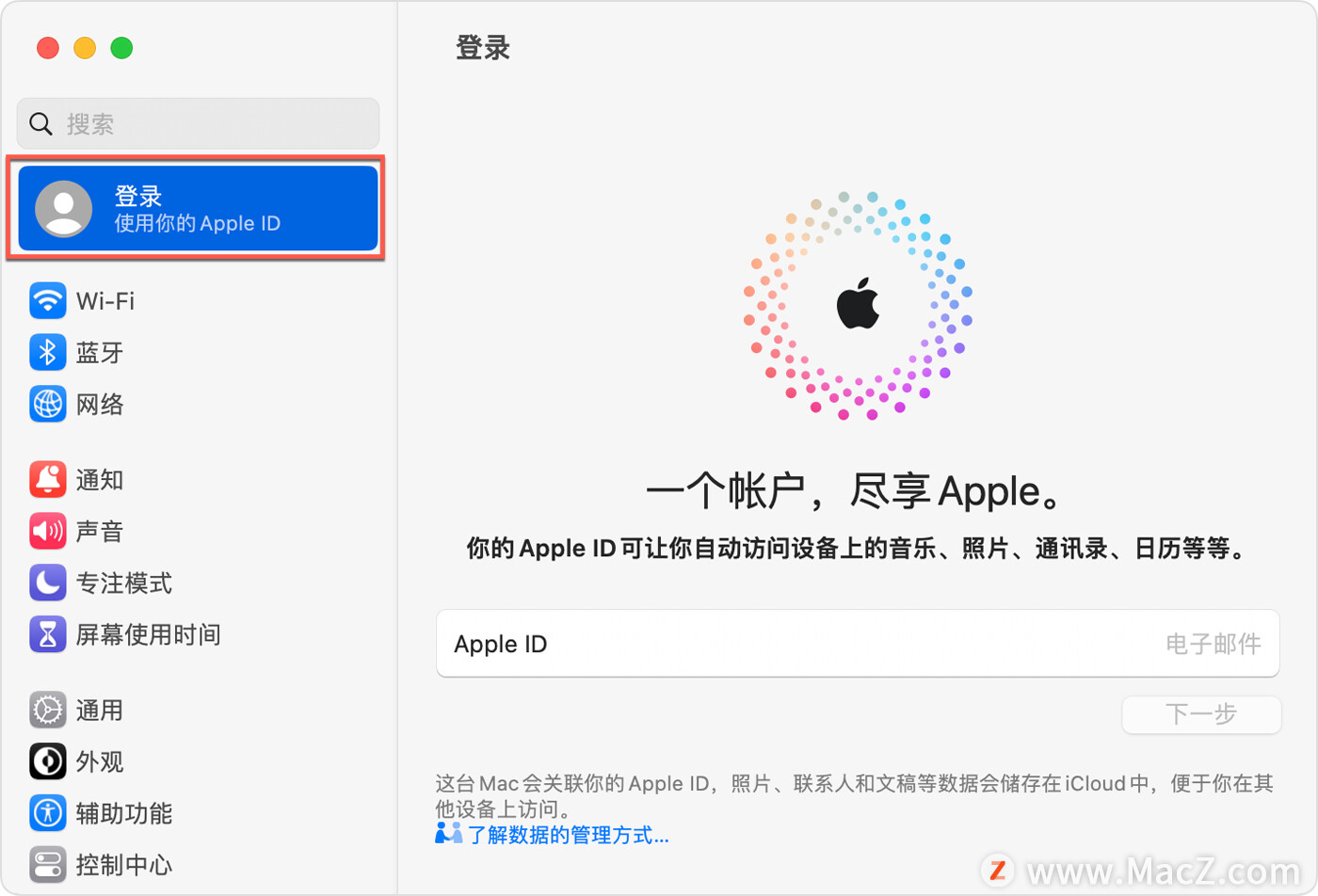
如果未使用「家人共享」:登录子女的 Mac 用户帐户。
选取「苹果菜单」-「系统设置」,然后点按边栏中的「屏幕使用时间」。
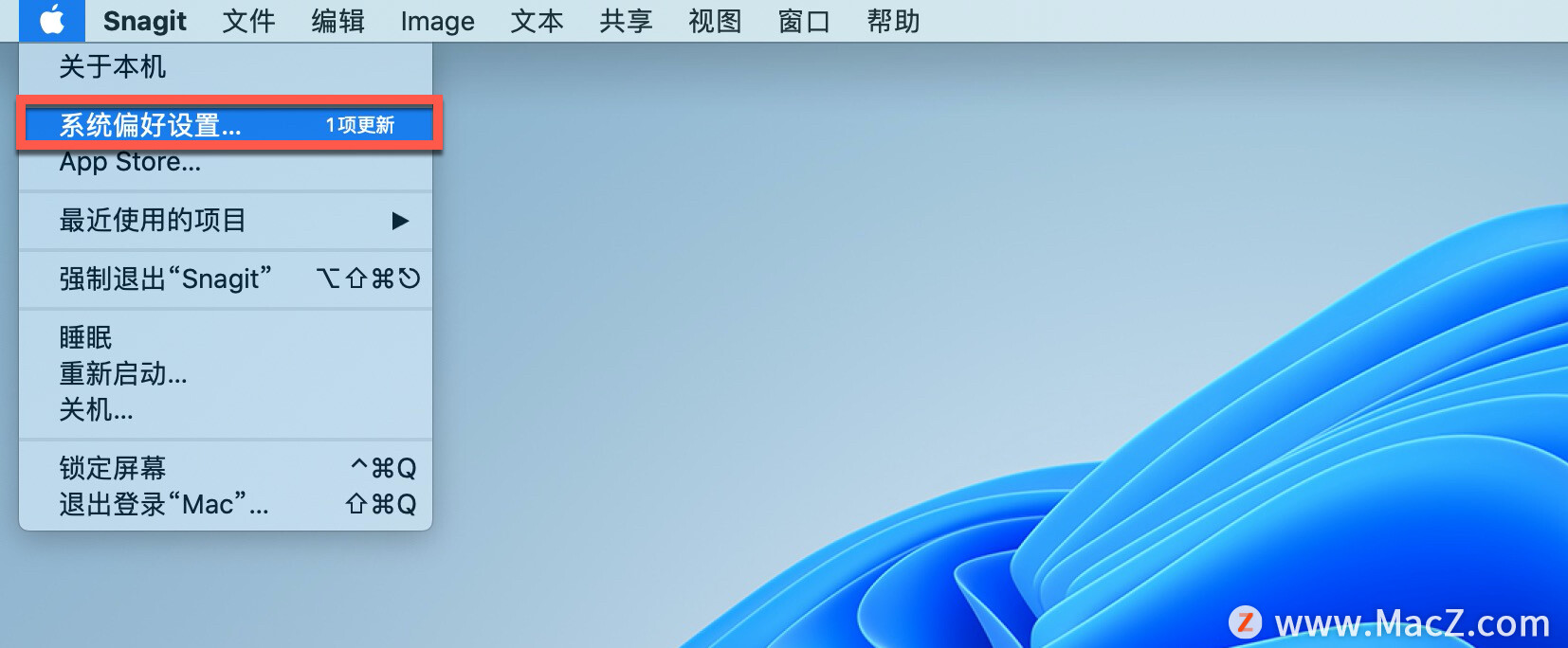
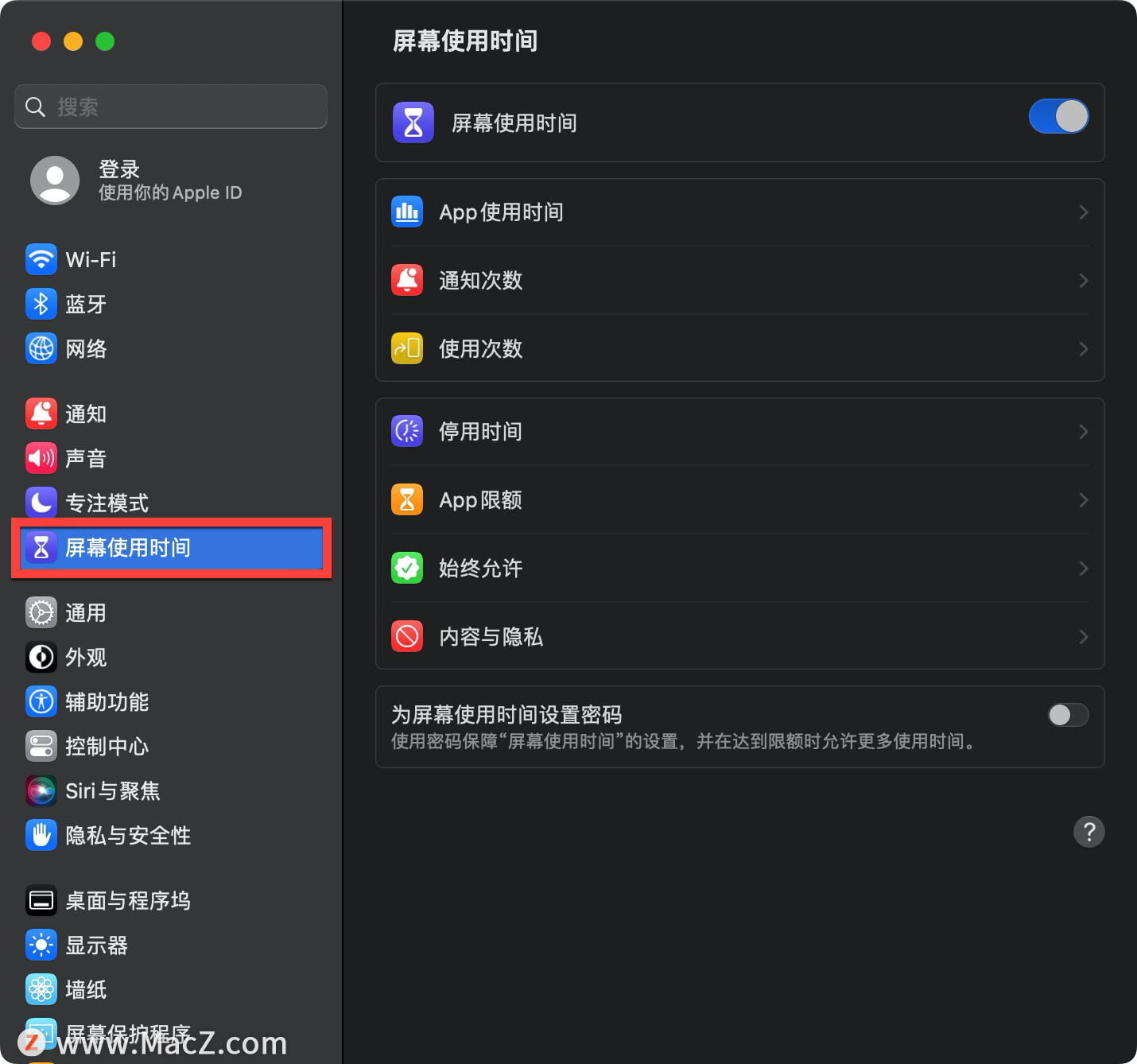
如果使用「家人共享」,点按右侧的弹出式菜单,然后选取子女。
关闭「屏幕使用时间」。
以上就是小编今天为大家分享的在 Mac 上关闭屏幕使用时间的方法,希望对您有所帮助,想了解更多关于Mac相关知识,请关注我们吧!
相关资讯
查看更多-

不是刘海屏!iPhone SE 4最新爆料出炉:屏幕巨变
-

苹果计划2026年推出小折叠iPhone:屏幕供应商依旧是三星
-

苹果MacBook Pro革新在即:OLED屏幕升级指日可待
-

维信诺F1发光材料体系发布,屏幕显示效果迎来新飞跃!
-

苹果已开始对外提供屏幕电池摄像头等iPhone 16零部件 以供维修
-

TCL华星专家揭秘:印刷显示技术,能否像印报纸一样印屏幕?
-

消息称iPhone 17全系标配高刷屏幕 由三星和LG供应
-
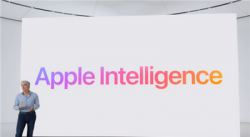
苹果推出新款iMac:搭载M4芯片仍配备24英寸屏幕 起售价10999元
-

iPhone未来将升级LTPO3屏幕:苹果手表同款
-

iPad mini 7 屏幕硬件可能进行了更新 以解决“果冻屏”
最新资讯
查看更多-

- 苹果 2025 款 iPhone SE 4 机模上手展示:刘海屏 + 后置单摄
- 2025-01-27 129
-

- iPhone 17 Air厚度对比图出炉:有史以来最薄的iPhone
- 2025-01-27 197
-

- 白嫖苹果机会来了:iCloud+免费试用6个月 新用户人人可领
- 2025-01-27 145
-

- 古尔曼称苹果 2025 年 3/4 月发布青春版妙控键盘,提升 iPad Air 生产力
- 2025-01-25 161
-

热门应用
查看更多-

- 快听小说 3.2.4
- 新闻阅读 | 83.4 MB
-

- 360漫画破解版全部免费看 1.0.0
- 漫画 | 222.73 MB
-

- 社团学姐在线观看下拉式漫画免费 1.0.0
- 漫画 | 222.73 MB
-

- 樱花漫画免费漫画在线入口页面 1.0.0
- 漫画 | 222.73 MB
-

- 亲子餐厅免费阅读 1.0.0
- 漫画 | 222.73 MB
-
 下载
下载
湘ICP备19005331号-4copyright?2018-2025
guofenkong.com 版权所有
果粉控是专业苹果设备信息查询平台
提供最新的IOS系统固件下载
相关APP应用及游戏下载,绿色无毒,下载速度快。
联系邮箱:guofenkong@163.com